关于Snapseed我们已经出过很多教程了,相信大家对Snapseed都不陌生了吧?它是一个多功能型的后期修图软件,其功能基本可以覆盖我们日常照片修图需求
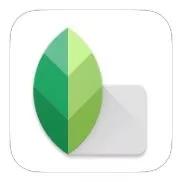
关于Snapseed我们讲过
除了以上文章讲到的几个常用功能外,其实Snapseed还有很多小技巧等你探寻~今天杏子来带大家挖掘一下不一样的snapseed
1、文字
在Snapseed中文字工具是最不常用的,但snapseed文字胜在可以将照片处理成海报风,并且效果也不差
像下面这种风格,人与文字相融合


制作过程也十分简单
1
选择一张需要添加文字的图片,工具栏选择文字
这里杏子选用的样式是L2,双指触碰屏幕可使文字变大,再将其覆盖人像,这一步就OK了
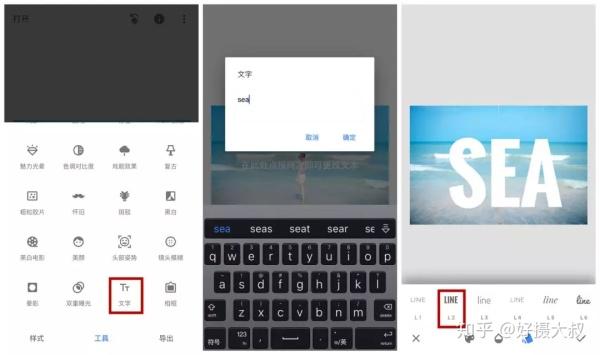
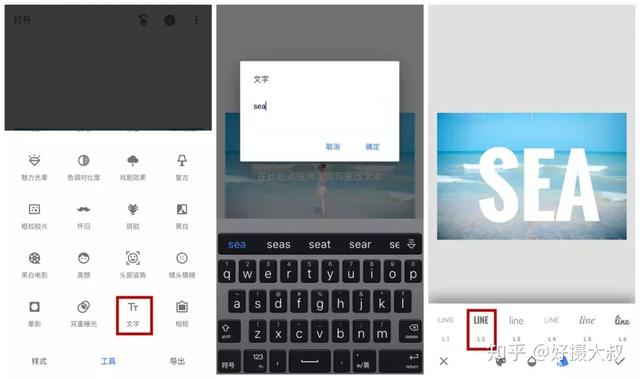
2
点击下方工具栏中一个像水滴的按钮,选择倒置,再调节一下透明度。最后再选择一款喜欢的颜色
点击确定之后,可以根据个人喜好,加一个滤镜(滤镜在曲线里找)
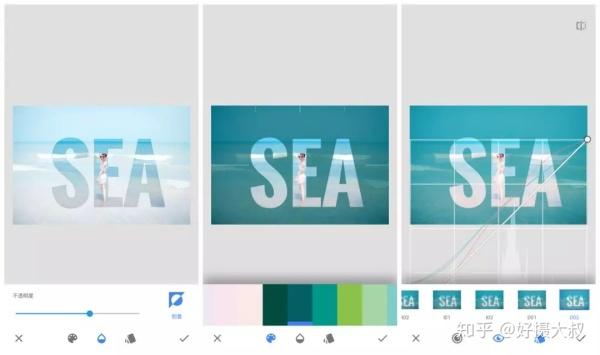
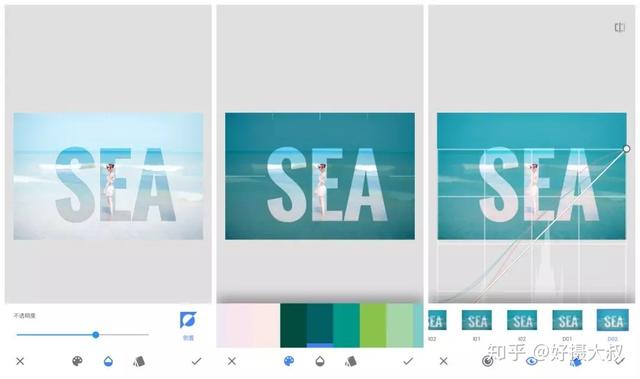
2、蒙版
蒙版是snapseed中隐藏最深的一个功能了,同时也是用得最多的,在之前讲snapseed的文章几乎每一章都有提过怎么用蒙版
可是还是有很多很多小伙伴留言给杏子说不会用,不知道怎么进入,更有甚者连下载的地方都不知道
既然如此,那杏子就再教一次蒙版的使用方法,带来的思路是保留照片局部色彩

在电影《辛德勒名单》中出现小女孩正是用了这一点,保留了局部色彩,牢牢捉住人的视线,引领剧情走向高潮

那下面我们就进入蒙版教学步骤了
1
打开一张需保留色彩的照片,选择黑白工具,调整好数值后!!!一定要点击右下角√
留言区常有人说他的snapseed怎么都没有看见蒙版
那是因为你前面的步骤都没有保存,怎么会有蒙版啊!
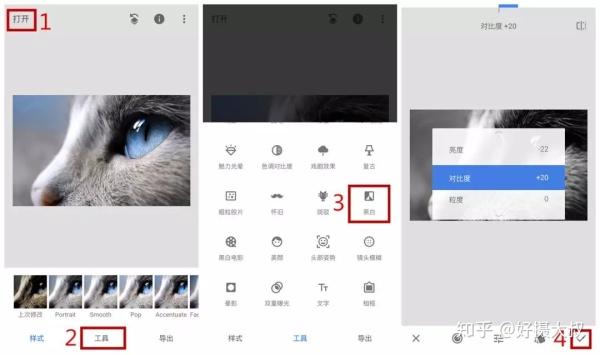
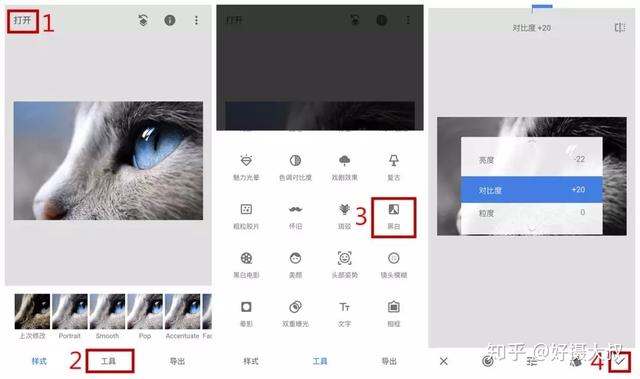
2
上一步做完之后回到主界面(指刚开始打开照片地方)
就会看见右上角感叹号左边一个类似回车键按钮
点一下就会出现查看修改内容
点击黑白,再点击中间的画笔工具
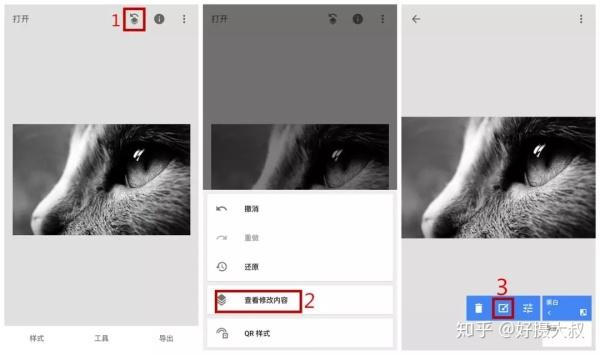
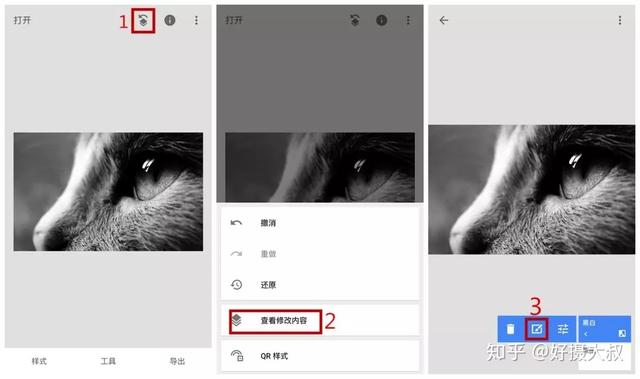
3
进入蒙版后,会发现照片又有颜色了,这时我们需在照片下图框1区调整蒙版硬度值至100再涂抹眼睛,这时眼睛部分变黑白了,再点击框3中的反转,保留眼睛部分的色彩
完成上面两个步骤后,可以点击框2查看涂抹的部分
当色彩溢出时,可在框1出将蒙版硬度值调成0就变成橡皮擦工具了,再直接擦除溢出部分
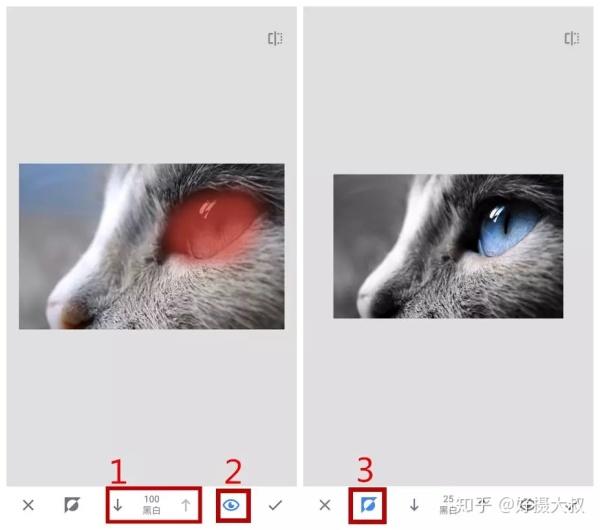
3、双重曝光
双重曝光玩法真的太多了
大家如果发现有新玩法可以告诉杏子~
snapseed中的双曝不止是人景融合这么简单,它还能添加各种素材,使图片变得多样化
先看效果图:

1
点击调整工具,切记把饱和度降低
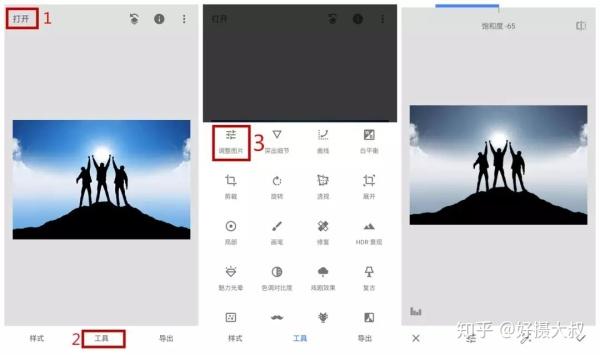
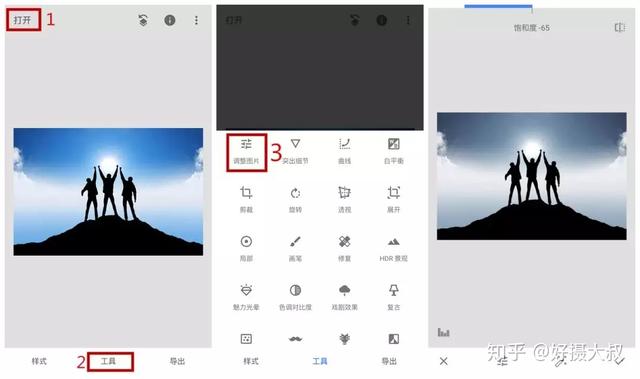
2
打开双曝,添加月亮素材,重点:样式中选重叠
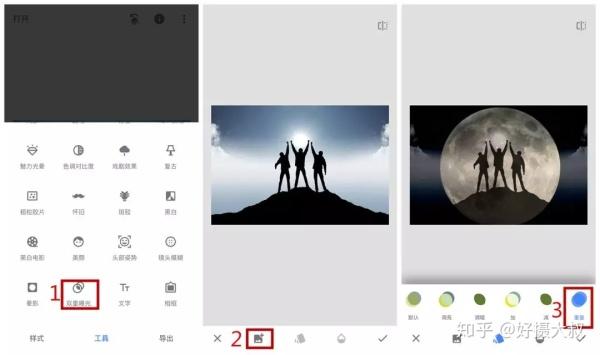
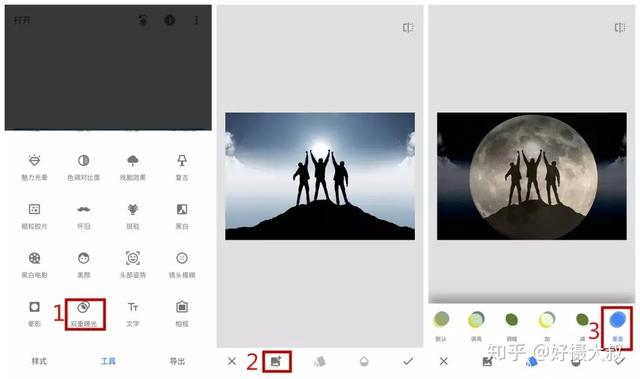
3
做完一、二步后,进入蒙版调节,下面是杏子用蒙版涂抹的数值(仅供参考)
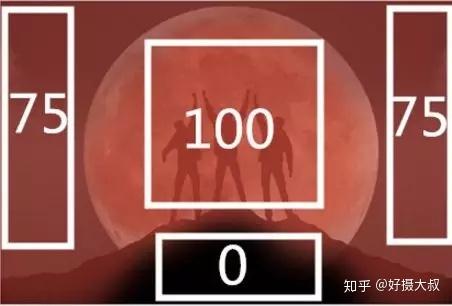
4
最后用调整工具稍微调整一下或者加一个滤镜
两步都做效果会更好
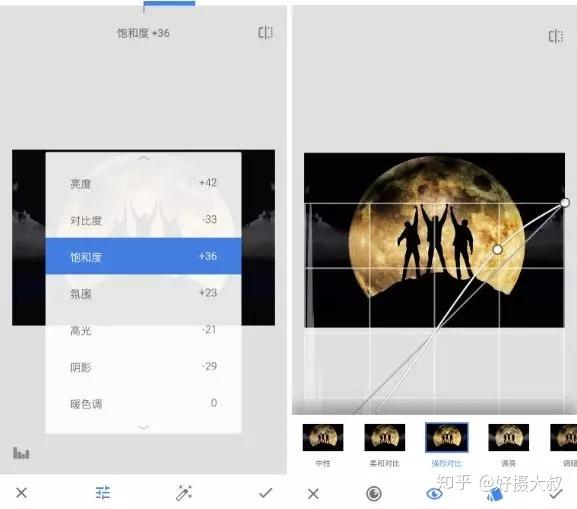

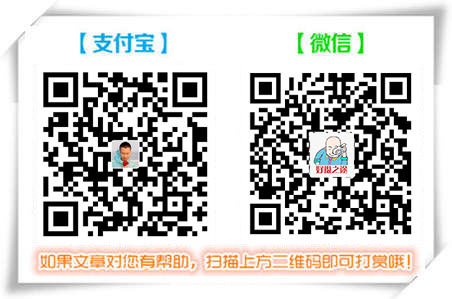

发表评论